Windows XP system文件损坏修复法
SFC修复系统使用方法

详细的xp修复控制台命令和用法归结

详细的xp修复控制台命令和用法归结[摘要] 故障恢复控制台是Windows XP的系统工具,它的功能非常强大,使用方法简单,可以解决大多数Windows XP引导方面问题。
本文所阐述的是详细的xp修复控制台命令和用法。
[关键词] 驱动器设备控制台命令参数故障恢复控制台是Windows XP的系统工具,它的功能非常强大,使用方法简单,可以解决大多数Windows XP引导方面问题。
本文所阐述的是详细的xp修复控制台命令和用法。
控制台采用命令行界面,提供了多条有用的命令,可以访问系统上的所有NTFS卷标,不仅可以启用和禁止服务,还可以从光驱安装盘中拷贝文件,对系统进行各种恢复操作和管理,当服务器因驱动程序问题不能正常引导,或者当某个文件在Windows XP运行期间需要替换时,故障恢复控制台就显得非常重要。
一、控制台应用详解1.安装使用故障恢复控制台。
用命令恢复控制台有两种方式,一是用Windows XP启动光盘引导,然后启动的时候选择用命令恢复控制台修复;二是在XP运行的时候安装。
具体方法:先将Windows XP安装启动盘插入光驱,在开始菜单中选择运行(或按“Win键+R”)打开运行对话框,输入命令X\\1386\\WINNT32.EXE /CMDCONS(其中X是装载XP的光驱盘符),当系统询问你是否安装命令恢复控制台,选择是,就出现了安装向导,之后选择跳过网络更新,等文件复制完毕,安装成功。
重新启动后,在启动列表中可以看到Microsoft Windows XP Recovery Console 这个选项了。
2.如果不需要故障恢复控制台了,可以手工将它删除。
打开“我的电脑”,双击安装了故障恢复控制台的驱动器,假设为C盘。
进入C盘根目录,删除“Cmdcons”文件夹、Cmldr文件。
右键单击Boot.ini文件,选择“属性”,在打开的窗口中清除“只读”复选框,“确定”退出。
再用“记事本”中打开Boot.ini文件,删除故障恢复控制台的条目,保存文件后关闭,最后再恢复Boot.ini文件的只读属性即可。
Windows XP系统启动功能修复方法常见篇

Windows XP系统启动功能修复方法常见篇windowsxp系统启动功能修复方法常见篇修复损坏的系统文件如果windowsxp的系统文件被病毒或其它原因破坏了,我们可以从windowsxp的安装盘中恢复那些被破坏的文件。
具体方法如下:在windowsxp的安装盘中搜索被破坏的文件,需要注意的是,文件名的最后一个字符用底线“_”代替,例如:如果要搜索“notepad.exe”则需要用“notepad.ex_”来进行搜索。
搜索完成后,打开命令行模式(在“运行”中输入“CMD”),然后输入:“展开源文件的完整路径和目标文件的完整路径”。
例如:Expandd:\\setup\\Notepadex\uc:\\windows\\Notepad。
需要注意的一点是,如果路径中有空格,则需要将路径包含在双引号(英文引号)中。
找到当然是最好的,但有时我们在windowsxp盘中搜索的时候找不到我们需要的文件。
产生这种情况的一个原因是要找的文件是在“cab”文件中。
由于windowsxp把“cab”当作一个文件夹,所以对于windowsxp系统来说,只需要把“cab”文件右拖然后复制到相应目录即可。
如果您使用的是其他windows平台,请搜索包含目标文件名的“cab”文件。
然后打开命令行模式并输入:“extract/L目标位置中CAB文件的完整路径”,例如:extract/LC:\\windowsd:\\i386\\driver cabnotepad。
如前所述,如果路径中有空格,则需要将路径包含在双引号中。
使用Windows XP功能修复系统下面以windowsxpprofessional版本为例来介绍系统修复的操作方法。
a、使用Windows XP系统修复功能时,请重新启动计算机,并将Windows XP系统安装CD放入CD-ROM驱动器。
屏幕将显示提示信息“按任意键启动cd”。
按任何键时,如“回车”,请按任意键。
怎样修复“WindowsSystem32ConfigSystem中文件丢失或损坏”故障

怎样修复“WindowsSystem32ConfigSystem中⽂件丢失或损坏”故障怎样修复“Windows/System32/Config/System中⽂件丢失或损坏”故障此类错误通常说明计算机由于注冊表的原因不能启动,下列操作应该可以修正以上错误。
然⽽,须要特别注意的是,你须要将5个注冊表区域所有进⾏替换。
仅仅简单的替换⼀个或者两个将会潜在的导致其它的错误注意假设你使⽤的是WindowsXP的OEM版本号,那么你不应该⽤法2。
否则,你的操作系统将不再可⽤。
OEM安装版本号创建了事先不存在的username和password。
因此,对于你个⼈来讲,以下的操作指导不会解决这个问题。
对于OEM版本号XP的最简单⽅法是使⽤制造商提供的恢复盘⼜⼀次安装XP系统简单⽅法1/重新启动机器2/按住F8键,直到出现菜单3/菜单出现后,使⽤⽅向键选择“近期⼀次正确的配置”选项4/按回车键5/此时,计算机应该⼜⼀次安装近期⼀次的正常启动所使⽤的配置⽂件6/重新启动计算机7/假设仍然存在问题,那么採⽤以下的复杂⽅法复杂⽅法第⼀步1/将Windows XP的安装光盘放⼊光驱,重新启动计算机2/在“欢迎使⽤安装程序”界⾯,按R键,进⼊恢复控制台3/在恢复控制台中会显⽰当前Windows的安装列表4/你须要依据你所安装的Windows XP系统的路径选择对应的数字。
假设你只安装了⼀个单系统,那么应该选择15/此时,须要你输⼊管理员Administrator⽤户的password。
假设你曾经没有设过此password,那么直接按回车键就可以6/假设password正确,那么将恢复控制台提⽰符,进⼊恢复控制台命令交互界⾯7/在恢复控制台提⽰符后键⼊下述命令,每⼀⾏命令⽤回车键结束md tmpcopy c:/windows/system32/config/system c:/windows/tmp/system.bakcopy c:/windows/system32/config/software c:/windows/tmp/software.bakcopy c:/windows/system32/config/sam c:/windows/tmp/sam.bakcopy c:/windows/system32/config/security c:/windows/tmp/security.bakcopy c:/windows/system32/config/default c:/windows/tmp/default.bakdelete c:/windows/system32/config/systemdelete c:/windows/system32/config/softwaredelete c:/windows/system32/config/samdelete c:/windows/system32/config/securitydelete c:/windows/system32/config/defaultcopy c:/windows/repair/system c:/windows/system32/config/systemcopy c:/windows/repair/software c:/windows/system32/config/softwarecopy c:/windows/repair/sam c:/windows/system32/config/samcopy c:/windows/repair/security c:/windows/system32/config/securitycopy c:/windows/repair/default c:/windows/system32/config/default8/在上述命令运⾏完成后,键⼊Exit,退出恢复控制台9/重新启动计算机第⼆步10/计算机⼜⼀次启动后使⽤Administrator⾝份登录。
Win XP系统文件损坏丢失 修复方法

第一篇:Win XP系统文件损坏/丢失修复方法一、系统文件丢失的恢复方法由于操作不当、突然停电、病毒破坏或经常进行安装和卸载操作等情况,都可能造成系统文件丢失或损坏的故障。
一般系统文件丢失后,我们可以很容易地从出现的故障提示窗口中获得受损的文件名及路径,这样修复起来便非常简单了。
1.最常见的Rundll32.exe文件丢失Rundll32.exe程序顾名思义是执行32位的DLL文件,它是必不可少的系统文件,缺少了它一些项目和程序将无法执行。
不过由于它的特殊性,致使它很容易被破坏,如果你在打开控制面板里的某些项目时出现“Windows 无法找到文件’C:\Windows\system32 \Rundll32.exe’”的错误提示(如图1),则可以通过如下操作来解决。
步骤1:将Windows XP安装光盘插入你的光驱,然后依次点击“开始→运行”。
步骤2:在“运行”窗口中输入“expand x:\i386\rundll32.ex_c:\windows\system32 \rundll32.exe”命令并回车执行(其中“x”为光驱的盘符)。
步骤3:修复完毕后,重新启动系统即可。
2.DLL链接文件有“备份”系统中有许多DLL动态链接库文件,它们一般存放在系统盘下Windows\System32文件夹中,当运行某一程序时将会调用相应的DLL文件。
而由于DLL文件是可以被多个程序共享的,所以当卸载或安装一些程序时,很容易将其一起卸载掉或进行不正确的修改操作。
如果在试图打开系统信息程序,来查看系统状态时出现没有找到MFC42u.DLL文件(如图2)的提示错误,就说明该MFC42u.DLL文件已丢失了,解决这类故障的一般方法如下:首先,在Windows XP的安装光盘中查找是否有MFC42u.DLL文件,如果有直接将该文件复制到Windows\System32文件夹中即可。
如果是压缩格式的(类似上例中的rundll32.ex_文件),那么可使用expand命令将光盘中的文件解压到System32文件夹中。
Windows XP系统注册表的恢复

Windows XP系统注册表的恢复在备份了的情况下,我们可以通过以下五种方法对系统进行恢复!具体如下:A、用MS Backup恢复注册表1.首先打开“开始/程序/附件/系统工具”菜单中的“备份”程序,程序运行后单击“还原”选项卡。
2.单击你以前创建的备份旁边的+号,再选中“系统状态”的复选框。
3.选择“工具”菜单中的“选项”,显示对话框。
4.在“还原”选项卡上选择“无条件替换计算机上的文件”单选框。
5.在“畚份日志”选项卡上,选择“详细数据”。
6.设置完成后按“确定”,返回程序主界面。
并确定“将文件还原到”选项框中的选项“原位置”。
7.设置完成后,单击“开始还原”按钮,并确定弹出的“警告”对话框。
8.继续确定“确认还原”提示框。
9.在“输入备份文件名”后在对话框中单击“确定”。
最后程序开始还原备份的饿注册表,完成后程序提示重新启动计算机时按“确定”B、从复制的注册表进行恢复你可以复制注册表,创建与注册表完全相同的拷贝文件,然后就可以把他们再复制到原先的位置。
这种方法需要你使用第二个操作系统把那些注册表文件复制回来。
用copy和xcopy命令所做的注册表畚份需要用与畚份相反的方式进行恢复。
按以下的步骤从已创建的畚份来恢复注册表:1.启动另一个操作系统,对FAT用Windows XP/NT、DOS或Windows 98/Me:而对NTFS 则使用Windows XP/NT.2.为了防止根本不只注册表的问题,把当前注册表保存到安全的位置。
3.复制所保存的注册表到当前注册表的位置。
4.启动有疑问的Windows XP版本,并测试和观察所做的恢复是否正常工作。
如果不是,请往下看。
C、使用Setup来恢复Windows XP的Backup程序也把注册表保存到%SystemRoot%Repair的目录下,你今后可以使用Windows XP的Backup程序来恢复这个文件。
从Repair目录和ASR硬盘正确的恢复系统注册表需要运行Windows XP的Backup程序。
windows文件丢失修复方法
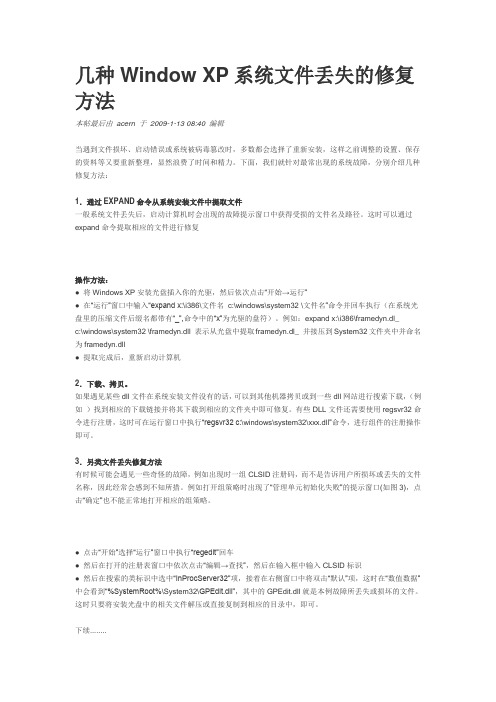
几种Window XP系统文件丢失的修复方法本帖最后由acern 于2009-1-13 08:40 编辑当遇到文件损坏、启动错误或系统被病毒篡改时,多数都会选择了重新安装,这样之前调整的设置、保存的资料等又要重新整理,显然浪费了时间和精力。
下面,我们就针对最常出现的系统故障,分别介绍几种修复方法:1.通过EXPAND命令从系统安装文件中提取文件一般系统文件丢失后,启动计算机时会出现的故障提示窗口中获得受损的文件名及路径。
这时可以通过expand命令提取相应的文件进行修复操作方法:● 将Windows XP安装光盘插入你的光驱,然后依次点击“开始→运行”● 在“运行”窗口中输入“expand x:\i386\文件名c:\windows\system32 \文件名”命令并回车执行(在系统光盘里的压缩文件后缀名都带有“_”,命令中的“x”为光驱的盘符)。
例如:expand x:\i386\framedyn.dl_c:\windows\system32 \framedyn.dll 表示从光盘中提取framedyn.dl_ 并接压到System32文件夹中并命名为framedyn.dll● 提取完成后,重新启动计算机2.下载、拷贝。
如果遇见某些dll文件在系统安装文件没有的话,可以到其他机器拷贝或到一些dll网站进行搜索下载,(例如)找到相应的下载链接并将其下载到相应的文件夹中即可修复。
有些DLL文件还需要使用regsvr32命令进行注册,这时可在运行窗口中执行“regsvr32 c:\windows\system32\xxx.dl l”命令,进行组件的注册操作即可。
3.另类文件丢失修复方法有时候可能会遇见一些奇怪的故障,例如出现时一组CLSID注册码,而不是告诉用户所损坏或丢失的文件名称,因此经常会感到不知所措。
例如打开组策略时出现了“管理单元初始化失败”的提示窗口(如图3),点击“确定”也不能正常地打开相应的组策略。
【优质文档】xp系统查找sys文件-实用word文档 (12页)
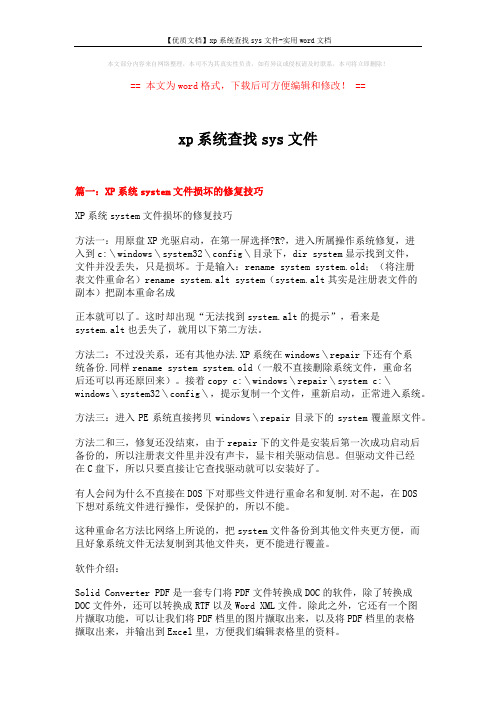
本文部分内容来自网络整理,本司不为其真实性负责,如有异议或侵权请及时联系,本司将立即删除!== 本文为word格式,下载后可方便编辑和修改! ==xp系统查找sys文件篇一:XP系统system文件损坏的修复技巧XP系统system文件损坏的修复技巧方法一:用原盘XP光驱启动,在第一屏选择?R?,进入所属操作系统修复,进入到c:\windows\system32\config\目录下,dir system显示找到文件,文件并没丢失,只是损坏。
于是输入:rename system system.old;(将注册表文件重命名)rename system.alt system(system.alt其实是注册表文件的副本)把副本重命名成正本就可以了。
这时却出现“无法找到system.alt的提示”,看来是system.alt也丢失了,就用以下第二方法。
方法二:不过没关系,还有其他办法.XP系统在windows\repair下还有个系统备份.同样rename system system.old(一般不直接删除系统文件,重命名后还可以再还原回来)。
接着copy c:\windows\repair\system c:\windows\system32\config\,提示复制一个文件,重新启动,正常进入系统。
方法三:进入PE系统直接拷贝windows\repair目录下的system覆盖原文件。
方法二和三,修复还没结束,由于repair下的文件是安装后第一次成功启动后备份的,所以注册表文件里并没有声卡,显卡相关驱动信息。
但驱动文件已经在C盘下,所以只要直接让它查找驱动就可以安装好了。
有人会问为什么不直接在DOS下对那些文件进行重命名和复制.对不起,在DOS下想对系统文件进行操作,受保护的,所以不能。
这种重命名方法比网络上所说的,把system文件备份到其他文件夹更方便,而且好象系统文件无法复制到其他文件夹,更不能进行覆盖。
Windows系统受损恢复6招

Windows系统受损恢复6招很多时候我们会发现自己的系统问题越来越多,如果将就使用,那系统运行效率肯定不会很高,甚至还无法正常运行,如果选择重新安装系统,那不但麻烦不说,而且还会耗费很长的等待时间。
其实,当Windows系统一旦遇到无法启动或者运行出错的故障时,我们不妨使用下面的六项措施,来快速而有效地“急救”受损的Windows系统,说不定能收获奇效!1、最后一次配置Windows2000以上版本的操作系统,每次成功启动之后都会对系统注册表进行自动备份,一旦我们发现Windows 系统本次不能正常启动时,那多半是我们上一次对系统进行了错误的操作或者对某些软件进行了错误的安装,从而破坏了系统注册表的相关设置。
此时,我们可以尝试使用上一次成功启动时的配置来重新启动一下计算机系统:只要在重新启动系统的过程中,及时按下F8功能键,调出系统启动菜单,然后选中“最后一次正确的配置”项目,这样的话Windows系统说不定又能启动正常了。
2、修复系统文件如果Windows系统的某些核心文件不小心被损坏的话,那么即使使用“最后一次配置”,Windows系统也很难保证就能启动正常。
如果Windows系统只是有少量的系统文件受损的话,那我们不妨借助Windows系统内置的SFC扫描修复命令,来尝试对那些已经遭受破坏的系统文件进行修复,一旦修复成功后,那Windows系统的启动又会恢复正常状态了。
在修复受损系统文件时,只要依次单击“开始”/“运行”命令,在弹出的系统运行对话框中,输入字符串命令“sfc/scannow”,单击回车键后,该命令程序就会对系统每个角落处的系统文件进行搜索扫描,一旦发现系统文件的版本不正确或者系统文件已经损坏的话,它就能自动弹出提示界面,要求我们插入Windows系统的安装光盘,以便从中提取正常的系统文件来替代不正常的系统文件,从而达到修复系统文件的目的。
要是系统修复操作成功的话,相信我们重新启动计算机系统时,就不会看到有什么不正常的现象了。
WINDOWS系统SYSTEM文件损坏的解决办法

WINDOWS系统SYSTEM文件损坏的解决办法作者:王建宏来源:《硅谷》2013年第14期摘要本文提出了一种确实可行的解决WINDOWS系统SYSTEM文件损坏的办法。
关键词 WINDOWS;SYSTEM;文件损坏或者丢失中图分类号:TP311 文献标识码:A 文章编号:1671-7597(2013)14-0088-01WindowsXP系统头一天还用得好好的,第二天突然来一个“因以下文件的损坏或者丢失windows无法启动:C:\WINDOWS\SYSTEM32\CONFIG\SYSTEM\”,让人十分头疼。
如下图。
这种情况最省事最快捷的解决办法就是重装系统,但是很多用来控制设备的计算机装了很多驱动程序,控制软件参数配置复杂,不到万不得已不会选择重装系统。
网络上有很多解决办法,但一般不能成功。
例如:“将WindowsXP安装光盘插电脑光驱,注意,一定要纯净的安装版,GHOST版系统盘是无法使用的。
然后重新启动计算机。
在BIOS中设置从CD-ROM启动,在屏幕显示“欢迎使用安装程序”时,按键盘 R 键启动故障恢复控制台。
如果电脑安装的是双系统,在故障恢复控制台中选择要访问的系统即可。
按照屏幕提示,输入管理员密码。
注意一定要管理员密码,其他用户密码是不能进入的。
如果没有设置管理员密码,直接按Enter键。
进入故障恢复控制台,键入下列命令,并且在每行命令之后按Enter键。
注意,括号内的内容为注释不用输入,“x”为你要访问的系统所在的盘。
md Old (新建Old文件夹)copy x:\Windows\System32\Config\system x:\Windows\Old\system.bak (备份x盘Windows→System32→Config文件夹下的system文件到Old文件夹)del x:\Windows\System32\Config\system (删除x盘Windows→System32→Config 文件夹下的system文件)copy x:\Windows\Repair\system x:\Windows\Sytem32\Config\system (把x盘Windows→Repair文件夹下的system文件复制到Windows→System32→Config文件夹)exit退出故障恢复控制台计算机将会重新启动。
XP系统引导文件丢失,如何修复

Windows 2K或XP 系统出现故障时,可:1.最后一次正确配置2.安全模式3.系统还原(XP)来修复。
但系统引导文件丢失、BOOT.INI 文件丢失或配置错误、系统DLL丢失等,只能重装系统,但费时。
恢复控制台可启用/禁用系统服务、分区/格式化磁盘、修复引导记录,复制源光盘文件来修复丢失系统文件的错误。
要用恢复控制台,必须知道系统管理员的账号和密码。
控制台能访问:引导文件夹、系统目录、可移动存储设备。
控制台,可把文件从光/软到硬,硬到硬。
但不能从硬盘复到软盘。
一、如何进入故障恢复控制台1.启动过程中“Del”键进入BIOS设置程序。
选“Advanced BIOS Features”,高级BIOS设置,选“First Boot Device”,选“CDROM”(将第一启动设备为光驱)。
“F10”键存盘退出。
2.将Windows 2k/XP/2003安装光盘(OS光盘)插入光驱,启动,系统会自动以光盘引导,待屏幕出现提示时,按任意键可见XP 的安装程序画面,选“要使用故障控制台,请按R”。
3.系统会自动检测后列出所安装的所有操作系统,键入序号,键入管理员密码,出现“C:\WINDOWS>”,控制台启动。
也可将控制台安装到硬盘。
“运行”中输入并执行“X:\i386\winnt32.exe/cmdcons”命令(X为光驱盘符),弹出安装程序对话框,点“是”。
重启,在多重启动菜单中发现一项“Microsoft Windows XP Recovery Console”。
二.常用的系统故障恢复命令1. Bootcfg:对启动文件BOOT.INI的配置和恢复(Win 2K没有该命令)2. Disable 和Enable:禁用/启用系统服务或设备驱动程序3. Expand:从压缩文件中提取文件4. FixBoot:写入新的启动引导区到指定的系统分区5. FixMBR:修复启动磁盘的主引导记录6. Help:显示帮助7. Listsvc:列出系统上所有的系统服务和设备驱动程序(配合Disable/Enable使用)8. Set:显示和设置环境变量三.修复常见系统启动故障系统文件丢失1.启动提示Windows\\System32下某个文件丢失,无法启动,重新安装。
WINDOWSSYSTEM32CONFIGSYSTEM文件丢失或者损坏导致电脑不能启动

解决方案三:--------------------------------------------------------------------------------------------------
1. 单击开始,然后单击所有程序。
2. 单击附件,然后单击系统工具。
3. 单击系统还原,然后单击“恢复我的计算机到一个较早的时间”。
在第二部分中,您将使用系统还原从注册表文件的备份位置复制这些文件。此文件夹在故障恢复控制台中不可用,而且在正常使用过程中通常不可见。在开始此过程之前,您必须更改多个设置以使该文件夹可见:
1.启动 Windows 资源管理器。
2.在工具菜单上,单击文件夹选项。
3.单击查看选项卡。
4.在“隐藏文件和文件夹”下,单击选中“显示所有文件和文件夹”,然后单击以清除“隐藏受保护的操作系统文件(推荐)”复选框。
1. 单击开始,单击关机(或单击关闭计算机),单击重新启动,然后单击确定(或单击重新启动)。
2. 按 F8。
在配置为启动到多个操作系统的计算机上,您可以在看到启动菜单时按 F8。
3. 使用箭头键选择相应的安全模式选项,然后按 Enter。
4. 如果使用的是双启动或多重启动系统,请使用箭头键选择要访问的安装,然后按 Enter。
batch regcopy1.txt
使用故障恢复控制台中的 batch 命令,您可以按顺序处理文本文件中的所有命令。在使用 batch 命令时,无需手动键入多个命令。
解决方案二:-------------------------------------------------------------------------------------------------
XP系统损坏的tcpip.sys文件怎么修复

XP系统损坏的tcpip.sys文件怎么修复tcpip.sys文件损坏就会导致无法上网,那么XP系统损坏的tcpip.sys文件怎么修复呢?就让店铺来告诉大家修复XP系统损坏的tcpip.sys文件的方法吧,希望可以帮助到大家。
XP系统损坏的tcpip.sys文件修复方法1.用CMD命令进入DOS后输入ipconfig/all回车显示如下:Windows IP ConfigurationAn internal error occurred: 不支持请求。
Please contact Microsoft Product Support Services for further help.Additional information: Unable to query host name.2.本地连接显示“已连接上”,但是流量为零。
连接的详细状态为一片空白;3.使用命令提示符输入“ping 127.0.0.1”得到如下信息:C:Documents and SettingsNewuser>ping 127.0.0.1Unable to contact IP driver, error code 2如果你的电脑无法上网且出现同样提示,可能就是遇到的是同一类故障。
故障分析:修改连接数后无法上网,应该是这一操作引起的。
而修改连接数补丁会修改tcpip.sys文件,会不会是该文件受到损坏或丢失引起的网络故障呢?解决方法:使用闪存从其他使用正常的、与本机操作系统一致的电脑中拷贝C:WINDOWSsystem32drivers目录中的tcpip.sys文件替换本机原来的C:WINDOWSsystem32driverstcpip.sys文件,然后重启电脑,又可以上网了。
总结:修改TCP/IP连接数限制的补丁的确会修改tcpip.sys文件,大多数补丁会在修改操作前,备份原来的tcpip.sys文件到同一目录下。
Windows各种系统文件无法打开故障解决方法
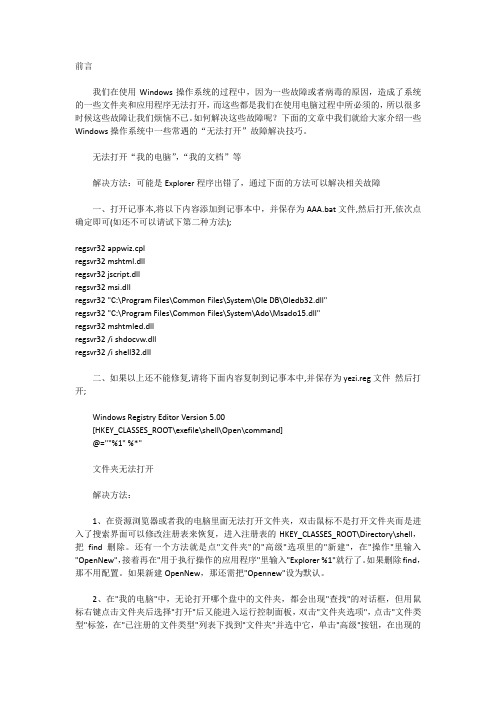
前言我们在使用Windows操作系统的过程中,因为一些故障或者病毒的原因,造成了系统的一些文件夹和应用程序无法打开,而这些都是我们在使用电脑过程中所必须的,所以很多时候这些故障让我们烦恼不已。
如何解决这些故障呢?下面的文章中我们就给大家介绍一些Windows操作系统中一些常遇的“无法打开”故障解决技巧。
无法打开“我的电脑”,“我的文档”等解决方法:可能是Explorer程序出错了,通过下面的方法可以解决相关故障一、打开记事本,将以下内容添加到记事本中,并保存为AAA.bat文件,然后打开,依次点确定即可(如还不可以请试下第二种方法);regsvr32 appwiz.cplregsvr32 mshtml.dllregsvr32 jscript.dllregsvr32 msi.dllregsvr32 "C:\Program Files\Common Files\System\Ole DB\Oledb32.dll"regsvr32 "C:\Program Files\Common Files\System\Ado\Msado15.dll"regsvr32 mshtmled.dllregsvr32 /i shdocvw.dllregsvr32 /i shell32.dll二、如果以上还不能修复,请将下面内容复制到记事本中,并保存为yezi.reg文件然后打开;Windows Registry Editor Version 5.00[HKEY_CLASSES_ROOT\exefile\shell\Open\command]@=""%1" %*"文件夹无法打开解决方法:1、在资源浏览器或者我的电脑里面无法打开文件夹,双击鼠标不是打开文件夹而是进入了搜索界面可以修改注册表来恢复,进入注册表的HKEY_CLASSES_ROOT\Directory\shell,把find删除。
WINDOWS文件丢失或者损坏导致电脑不能启动

WINDOWS\SYSTEM32\CONFIG\SYSTEM文件丢失或者损坏导致电脑不能启动机子有时出现X:\windows\system32\config\system(X:为操作系统所在的磁盘)文件丢失或者损坏导致电脑不能启动的故障,此类错误通常说明计算机因为注册表的原因不能启动,下列操作应该能够修正以上错误。
然而,需要特别注意的是,你需要将5个注册表区域全部进行替换。
只简单的替换一个或者两个将会潜在的导致其他的错误。
解决方案一:------------------------------------------------------------------------------------------1.将 Windows XP 启动盘插入软盘驱动器,或将 Windows XP 安装光盘插入CD-ROM 驱动器,然后重新启动计算机。
按照提示,单击以选中从 CD-ROM 驱动器启动计算机所需的所有选项。
2.出现“欢迎使用安装程序”屏幕时,按 R 启动故障恢复控制台。
3.如果您使用的是双启动或多重启动计算机,请从故障恢复控制台中选择要访问的安装。
4.根据提示,键入管理员密码。
如果管理员密码为空,则按 Enter。
5.在故障恢复控制台的命令提示符处,键入下面几行命令,并在每行之后按Enter:md tmpcopy X:\windows\system32\config\system X:\windows\tmp\system.bakcopy X:\windows\system32\config\software X:\windows\tmp\software.bak copy X:\windows\system32\config\sam X:\windows\tmp\sam.bakcopy X:\windows\system32\config\security X:\windows\tmp\security.bak copy X:\windows\system32\config\default X:\windows\tmp\default.bak delete X:\windows\system32\config\systemdelete X:\windows\system32\config\softwaredelete X:\windows\system32\config\samdelete X:\windows\system32\config\securitydelete X:\windows\system32\config\defaultcopy X:\windows\repair\system X:\windows\system32\config\systemcopy X:\windows\repair\software X:\windows\system32\config\software copy X:\windows\repair\sam X:\windows\system32\config\samcopy X:\windows\repair\security X:\windows\system32\config\security copy X:\windows\repair\default X:\windows\system32\config\default 6.键入 exit 退出故障恢复控制台。
XP系统system文件损坏的修复技巧
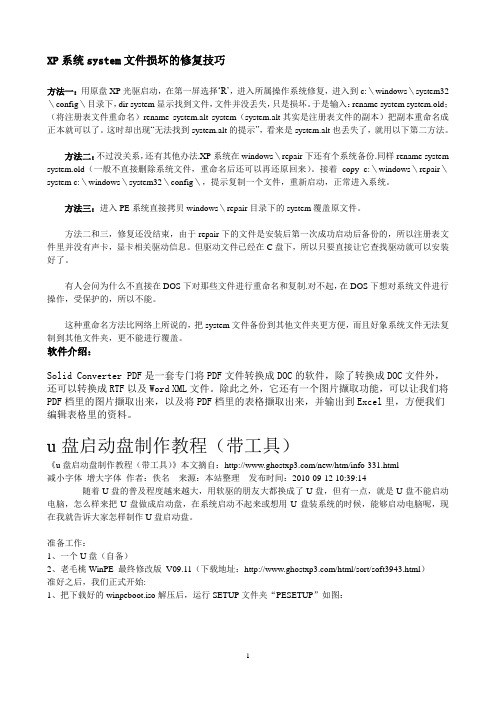
XP系统system文件损坏的修复技巧方法一:用原盘XP光驱启动,在第一屏选择…R‟,进入所属操作系统修复,进入到c:\windows\system32\config\目录下,dir system显示找到文件,文件并没丢失,只是损坏。
于是输入:rename system system.old;(将注册表文件重命名)rename system.alt system(system.alt其实是注册表文件的副本)把副本重命名成正本就可以了。
这时却出现“无法找到system.alt的提示”,看来是system.alt也丢失了,就用以下第二方法。
方法二:不过没关系,还有其他办法.XP系统在windows\repair下还有个系统备份.同样rename system system.old(一般不直接删除系统文件,重命名后还可以再还原回来)。
接着copy c:\windows\repair\system c:\windows\system32\config\,提示复制一个文件,重新启动,正常进入系统。
方法三:进入PE系统直接拷贝windows\repair目录下的system覆盖原文件。
方法二和三,修复还没结束,由于repair下的文件是安装后第一次成功启动后备份的,所以注册表文件里并没有声卡,显卡相关驱动信息。
但驱动文件已经在C盘下,所以只要直接让它查找驱动就可以安装好了。
有人会问为什么不直接在DOS下对那些文件进行重命名和复制.对不起,在DOS下想对系统文件进行操作,受保护的,所以不能。
这种重命名方法比网络上所说的,把system文件备份到其他文件夹更方便,而且好象系统文件无法复制到其他文件夹,更不能进行覆盖。
软件介绍:Solid Converter PDF是一套专门将PDF文件转换成DOC的软件,除了转换成DOC文件外,还可以转换成RTF以及Word XML文件。
除此之外,它还有一个图片撷取功能,可以让我们将PDF档里的图片撷取出来,以及将PDF档里的表格撷取出来,并输出到Excel里,方便我们编辑表格里的资料。
光盘windowsxp系统修复命令
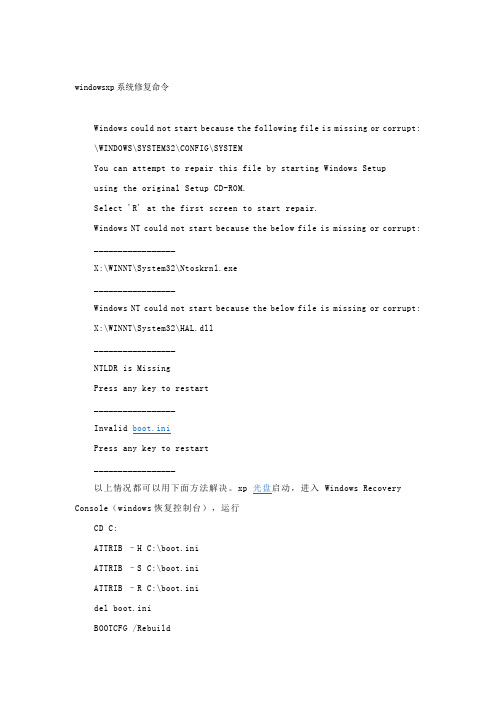
windowsxp系统修复命令Windows could not start because the following file is missing or corrupt: \WINDOWS\SYSTEM32\CONFIG\SYSTEMYou can attempt to repair this file by starting Windows Setupusing the original Setup CD-ROM.Select 'R' at the first screen to start repair.Windows NT could not start because the below file is missing or corrupt: _________________X:\WINNT\System32\Ntoskrnl.exe_________________Windows NT could not start because the below file is missing or corrupt: X:\WINNT\System32\HAL.dll_________________NTLDR is MissingPress any key to restart_________________Invalid boot.iniPress any key to restart_________________以上情况都可以用下面方法解决。
xp 光盘启动,进入Windows Recovery Console(windows恢复控制台),运行CD C:ATTRIB –H C:\boot.iniATTRIB –S C:\boot.iniATTRIB –R C:\boot.inidel boot.iniBOOTCFG /RebuildCHKDSK /R /FFIXBOOT该命令修复如下项目:* Windows Hardware Abstraction Layer (HAL)* Corrupt registry hives (\WINDOWS\SYSTEM32\CONFIG\xxxxxx)* Invalid BOOT.INI files* A corrupt NTOSKRNL.EXE* A missing NT Loader (NTLDR)XP系统自动修复命令(sfc)详解cmd>Sfc.exe 系统文件修复检查命令Windows系统用久了,难免出现系统文件损坏丢失的情况,其实通过系统文件检查Sfc.exe(一个Windows用来验证系统文件完整性并修复系统文件的使用小工具)就可以了. XP中,点击"开始-运行",输入"cmd",打开"命令提示符"窗口,在光标提示后输入SFC,回车后,变可打开系统文件检查器.例如"sfc /scannow"是检查当前的系统文件是否有损坏,版本是否正确,如果发生错误,程序会要求你插入XP安装光盘来修复或者替换不正确的文件.如果Dllcache文件夹被破坏后者不可用, 还可以使用"sfc/scanonce"或者"sfc/scanboot"命令修复该文件夹的内容以保证系统的安全性和稳定性./SCANNOW 立即扫描所有受保护的系统文件/SCANNONCE 下次启动时扫描所有受保护的系统文件。
恢复控制台修复损坏后的Windows XP

copy e:\windows\repair\sam e:\windows\system32\config\sam
接着将后3行中的“sam”字符分别替换为“software”、“system”、“security”和“default”,分别键入(即除上述4行命令,还另有12行命令)。这里需要注意的是,熟悉DOS命令的朋友可以将delete语句去除,在进行copy时选择“Yes”;此外这里的copy命令不支持通配符“*”和“?”,一次只能复制一个文件。如果你有另外一台电脑可用,为节省时间也可用记事本新建一个文本文件,并将全部命令拷入,例如将其取名为r1.txt,把它拷贝到Windows目录下,并在故障恢复控制台的Windows目录下运行“batch r1.txt”命令。
使用故障恢复控制台修复损坏后的Windows XP注册表
--------------------------------------------------------------------------------
如果连安全模式都进不去,那么我们就不得不利用Windows XP的恢复控制台来修复系统了。
copy e:\windows\tmp\sam e:\windows\system32\config\sam
同理将“sam”字符分别替换为“software”、“system”、“security”和“default”,分别键入(共10行命令)。
同样的道理也可以用batch命令进行上述操作,另外如果Windows XP不安装在E盘,请根据实际情况更改。
进入故障恢复控制台,新建一个临时文件夹,备份当前的注册表文件到临时文件夹中以备不时之需,然后将当前注册表文件删除,接着将“%SystemRoot%\Repair”目录下文件拷贝到“%SystemRoot%\System\Config”目录下,最后重新启动系统便可进入Windows XP系统。不过恢复此项操作的是Windows XP刚安装完后的注册表,因此,安装完后所做的任何改变和设置都将丢失。具体操作如下(这里假设Windows XP安装在E:\Windows下,具体操作应根据情况改变此文件夹):
XP系统system文件损坏的修复技巧
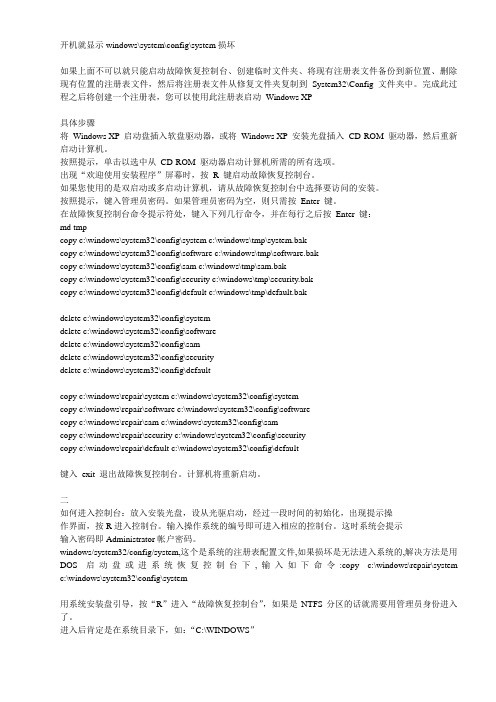
开机就显示windows\system\config\system损坏如果上面不可以就只能启动故障恢复控制台、创建临时文件夹、将现有注册表文件备份到新位置、删除现有位置的注册表文件,然后将注册表文件从修复文件夹复制到System32\Config 文件夹中。
完成此过程之后将创建一个注册表,您可以使用此注册表启动Windows XP具体步骤将Windows XP 启动盘插入软盘驱动器,或将Windows XP 安装光盘插入CD-ROM 驱动器,然后重新启动计算机。
按照提示,单击以选中从CD-ROM 驱动器启动计算机所需的所有选项。
出现“欢迎使用安装程序”屏幕时,按R 键启动故障恢复控制台。
如果您使用的是双启动或多启动计算机,请从故障恢复控制台中选择要访问的安装。
按照提示,键入管理员密码。
如果管理员密码为空,则只需按Enter 键。
在故障恢复控制台命令提示符处,键入下列几行命令,并在每行之后按Enter 键:md tmpcopy c:\windows\system32\config\system c:\windows\tmp\system.bakcopy c:\windows\system32\config\software c:\windows\tmp\software.bakcopy c:\windows\system32\config\sam c:\windows\tmp\sam.bakcopy c:\windows\system32\config\security c:\windows\tmp\security.bakcopy c:\windows\system32\config\default c:\windows\tmp\default.bakdelete c:\windows\system32\config\systemdelete c:\windows\system32\config\softwaredelete c:\windows\system32\config\samdelete c:\windows\system32\config\securitydelete c:\windows\system32\config\defaultcopy c:\windows\repair\system c:\windows\system32\config\systemcopy c:\windows\repair\software c:\windows\system32\config\softwarecopy c:\windows\repair\sam c:\windows\system32\config\samcopy c:\windows\repair\security c:\windows\system32\config\securitycopy c:\windows\repair\default c:\windows\system32\config\default键入exit 退出故障恢复控制台。
系统提示system文件损坏或丢失问题处理

系统提示system文件损坏或丢失问题处理以下是我个人的一点见解,请大家指教可能由于非法操作或是内存受损等不可预测的原因,会导致重起后出现\windows\system32\config\system丢失,提示要进入XP控制台修复的恐怖情况!既然电脑已经提示了这一点,那请按照电脑的要求操作即可!方法很多,但笔者认可且试验成功的一种较推荐的方法如下:先确定设置你的电脑是从光驱开始启动,然后将你的xp盘放入,并让你的电脑充分读取,步骤如下:1. 当屏幕显示Press any key to boot from CD(请按任意键开始从光盘执行引导)信息时,则应按下任意键,以便从Windows XP光盘重新引导系统。
2. 当您看到屏幕显示To setup Windows XP now(现在开始安装Windows XP)时,请按下ENTER(回车)键。
3. 然后,当Welcome to Setup(欢迎安装)屏幕出现时,再次按下ENTER(回车)键。
4. 选择按下R键,进入“Microsoft Windows XP (TM)故障恢复控制台”界面;故障恢复控制台提供系统修复和故障恢复功能。
5. 系统这时会搜寻已安装的Windows XP系统文件,然后显示搜寻结果,并询问“要登录到哪个Windows XP安装(要取消,请按Enter)”6. (假设只有XP系统)选择只有一个1. C:\Windows xp7. 选择1,按回车,系统会再询问“管理员密码”。
8. 再键入安装Windows XP时设置的管理员密码,回车。
9. 出现C:\Windows〉,这时需要输入attrib -r c:\windows\system32\config\system10.回车,出现C:\Windows〉,再输入attrib -h c:\windows\system32\config\system11.回车,出现C:\Windows〉,再输入attrib -s c:\windows\system32\config\system12.回车,出现C:\Windows〉,再输入copy c:\windows\repair\system c:\winnt\system32\config 原因:system是XP的重要文件,可以自己修复,插如光盘只是帮助系统在DOS下启动XP 13.回车,出现C:\Windows>,输入exit,系统进入自动重起状态。
- 1、下载文档前请自行甄别文档内容的完整性,平台不提供额外的编辑、内容补充、找答案等附加服务。
- 2、"仅部分预览"的文档,不可在线预览部分如存在完整性等问题,可反馈申请退款(可完整预览的文档不适用该条件!)。
- 3、如文档侵犯您的权益,请联系客服反馈,我们会尽快为您处理(人工客服工作时间:9:00-18:30)。
Windows XP system文件损坏修复法有时我们在解决电脑故障时会遇到系统无法进入,显示下图的提示
遇到此类情况请先尝试下列这些方式:
方法一:用原盘XP光驱启动,在第一屏选择‘R’
进入所属操作系统修复,选择需要修复的系统,当前为1所以输入1按“Enter”
接着需要输入当前系统的administrator账户的密码
输入下列命令,进入到c:\windows\system32\config\目录下,
dir system显示找到文件,文件并没丢失,只是损坏。
于是输入:rename system system.old;(将注册表文件重命名)rename system.alt system(system.alt其实是注册表文件的副本)把副本重命名成正本就可以了。
这时却出现“无法找到system.alt的提示”,看来是system.alt也丢失了,就用以下第二方法。
方法二:不过没关系,还有其他办法.XP系统在windows\repair下还有个系统备份。
同样rename system system.old(一般不直接删除系统文件,重命名后还可以再还原回来)。
接着copy c:\windows\repair\system c:\windows\system32\config\,提示复制一个文件,重新启动,正常进入系统。
方法三:进入PE系统直接拷贝windows\repair目录下的system覆盖原文件。
方法二和三,修复还没结束,由于repair下的文件是安装后第一次成功启动后备份的,所以注册表文件里并没有声卡,显卡相关驱动信息。
但驱动文件已经在C盘下,所以只要直接让它查找驱动就可以安装好了。
有人会问为什么不直接在DOS下对那些文件进行重命名和复制。
对不起,在DOS下想对系统文件进行操作,受保护的,所以不能。
这种重命名方法比网络上所说的,把system文件备份到其他文件夹更方便,而且好象系统文件无法复制到其他文件夹,更不能进行覆盖。
